
Formadiba en 9 videotutorials


Benvinguts i benvingudes!
Presentem un recurs amb 9 videotutorials d'ajuda tècnica. Et seran útils quan estiguis utilitzant aules virtuals de Formadiba, l'entorn de formació virtual de la Diputació de Barcelona (DiBa) basat en Moodle.
Aquests videotutorials s'adrecen a tots els usuaris de Formadiba, especialment als participants que entren a l'entorn amb el rol d'alumne.
Formadiba? 9 vídeotutorials?
Formadiba en 9 videotutorials
Formadiba? 9 vídeotutorials?
Formadiba?
Formadiba és l'Entorn de formació virtual de la Diputació de Barcelona (DiBa) adreçada als empleats i empleades de Diba i dels ens locals de la província de Barcelona.
En aquesta plataforma només es realitza la formació que requereix l'ús d'aules virtuals.
Docents i participants de formacions en línia i semipresencials que requereixen d'aules virtuals.
Els participants han d'estar inscrits a un curs seguint els processos habituals propis del teu ajuntament o de la Diputació de Barcelona.
Quan la formació requereixi aula virtual, es facilitaran els accessos a Formadiba.
Se't donarà accés uns dies abans de l'inici de l'acció formativa. Rebràs la comunicació per correu-e amb el teu usuari i contrasenya.
Tindràs accés durant la impartició de la formació. Un cop finalitzada, disposes d'un mes per fer consultes. Passat aquest temps, l'aula virtual es tanca per als participants.
Bàsicament, les aules virtuals de les accions formatives (semipresencials o en línia) a les que estàs inscrit i necessiten aula virtual.
Aquesta informació es troba a les fitxes de les accions formatives.
Sí, Formadiba és un Moodle, és una tecnologia de programari lliure.
Moodle és una de les plataformes de formació en línia més utilitzades a Catalunya per la comunitat educativa.
9 videotutorials?
9 videotutorials
d'ajuda tècnica
T'expliquem el funcionament bàsic de Formadiba i de les eines més habituals.
Adreçats principalment per als participants
Ideal per primeres experiències amb Formadiba.
D'interès per docents i gestors
-
2 vídeos per accedir a Formadiba i situar-te dintre de l'aula virtual.
-
1 vídeo breu amb trucs per navegar dintre de l'aula virtual.
-
3 vídeos per comunicar-te de forma excel·lent amb la missatgeria i els fòrums.
-
2 vídeos per presentar-te les activitats més utilitzades: la tasca i el qüestionari.
-
1 vídeo per presentar-te l'activitat «wiki» per tasques col·laboratives.
Entorn Formadiba i aula virtual
Formadiba en 9 videotutorials
Entorn Formadiba i aula virtual
Per començar, 2 vídeos per accedir i situar-te en l'accés a Formadiba i en l'entorn d'aula virtual.
Vídeo Presentació de l'entorn formadiba
Navegar per capítols
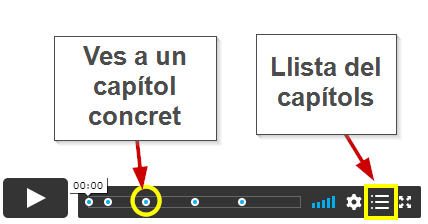
Ves als capítols que tu vulguis des del mateix reproductor del vídeo.
Si encara no coneixes l'entorn de Formadiba i com accedir-hi, comença per aquest vídeo
Capítols
Vídeo Presentació de l'aula virtual
Navegar per capítols
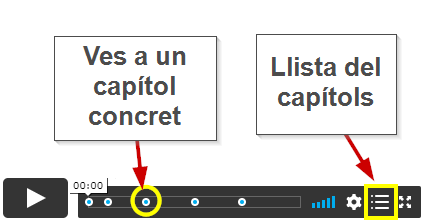
Ves als capítols que tu vulguis des del mateix reproductor del vídeo.
Aquest vídeo és imprescindible per entendre com està estructurada l'aula virtual i personalitzar el teu perfil
Capítols
Navega amb agilitat
Formadiba en 9 videotutorials
Navega amb agilitat
Ara que ja tens clar com és una aula virtual, mira aquest vídeo breu amb alguns trucs per navegar de forma àgil.
Vídeo
Vídeo Trucs per navegar
Navegar per capítols
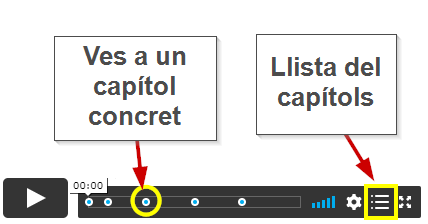
Ves als capítols que tu vulguis des del mateix reproductor del vídeo.
Petits trucs per facilitar-te l'accés i l'estudi en línia
Capítols
Comunica’t
Formadiba en 9 videotutorials
Comunica’t
La comunicació és vital quan fem formació en línia.
Disposes de «El meu correu» per les comunicacions privades i dels fòrums per les comunicacions públiques.
Vídeo
La comunicació per fòrums és realment important i té moltes possibilitats. Li dediquem 2 vídeos perquè els hi treguis tot el suc.
Vídeo El meu correu
Navegar per capítols
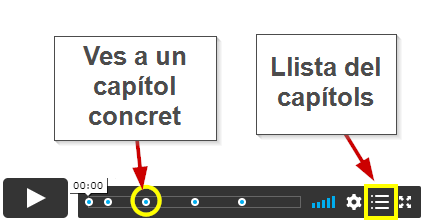
Ves als capítols que tu vulguis des del mateix reproductor del vídeo.
Si has de comunicar-te amb alguna persona en privat, utilitza «el meu correu»
Capítols
Fòrum. Funcionament bàsic
Navegar per capítols
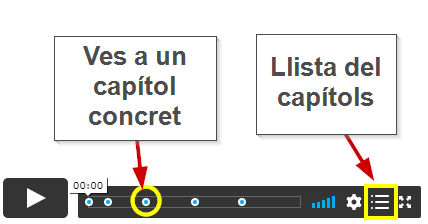
Ves als capítols que tu vulguis des del mateix reproductor del vídeo.
T'expliquem el més important del funcionament d'un fòrum.
Capítols
Fòrum. Escriure un missatge i donar-li format
Navegar per capítols
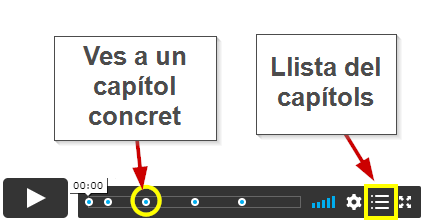
Ves als capítols que tu vulguis des del mateix reproductor del vídeo.
Cuida els missatges que escrius. Tens moltes possibilitats, aprofita-les!
Capítols
Activitats. Tasques, qüestionaris i wikis
Formadiba en 9 videotutorials
Activitats. Tasques, qüestionaris i wikis
Segons el curs que facis et trobaràs activitats diferents. Hem escollit tres activitats per ensenyar-te.
El lliurament de tasques i els qüestionaris són activitats molt freqüents i habituals.
Vídeo
Vídeo
La Wiki, en canvi, no és una activitat tant freqüent. Per això, et volem explicar com funciona.
Vídeo
Lliurament de tasques
Navegar per capítols
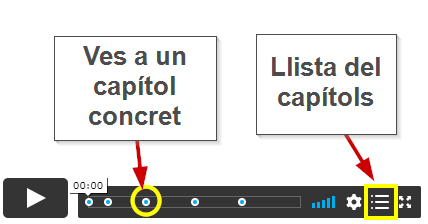
Ves als capítols que tu vulguis des del mateix reproductor del vídeo.
Amb la tasca podem lliurar textos en línia i documents i rebre l'avaluació del docent.
Capítols
Qüestionari
Navegar per capítols
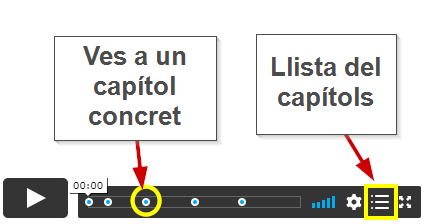
Ves als capítols que tu vulguis des del mateix reproductor del vídeo.
Els qüestionaris permeten fer preguntes de correcció automàtica.
Permet avaluar coneixements de forma molt àgil
Capítols
Vídeo. Activitat Wiki
Navegar per capítols
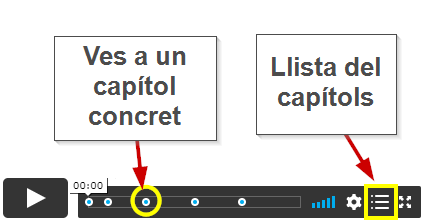
Ves als capítols que tu vulguis des del mateix reproductor del vídeo.
L'activitat wiki és una eina que permet crear documents col·laboratius
Capítols
També es poden adjuntar documents.